將圖片掃描為 PDF是保存與管理文件的絕佳方式。PDF 由於安全性高且通用性強,已成為儲存掃描文件的首選格式,便於在各種裝置和平台上分享,且相容性極佳。隨著科技進步,透過各類應用程式將圖片掃描為 PDF 已成為簡單任務。本文將介紹如何使用 UPDF 這款高效工具,輕鬆將圖片轉換為 PDF,並引導您透過 iPhone 的「備忘錄」應用程式達成相同效果。
方法 1. 如何用 UPDF 輕鬆將圖片掃描為 PDF
iOS 版 UPDF 是將照片轉為 PDF 掃描檔的最佳工具,可將圖片轉換為掃描版 PDF。這款應用程式介面簡潔,讓掃描過程輕鬆快速。與其他線上工具相比,其功能更為多元,轉換效率更高,包含密碼保護、PDF 註解、雲端分享、多指選擇等功能。您可透過兩種方式使用 UPDF 將照片掃描為 PDF:從相簿選取圖片,或直接拍攝欲轉換的圖片。立即下載 UPDF 開始掃描!
Windows • macOS • iOS • Android 100% 安全性
1.從相簿掃描照片為 PDF
您可從相簿將圖片掃描為 PDF,步驟如下:
步驟 1:首先,點擊工具右下角的「+」符號,在新彈出視窗中點擊「掃描」選項。
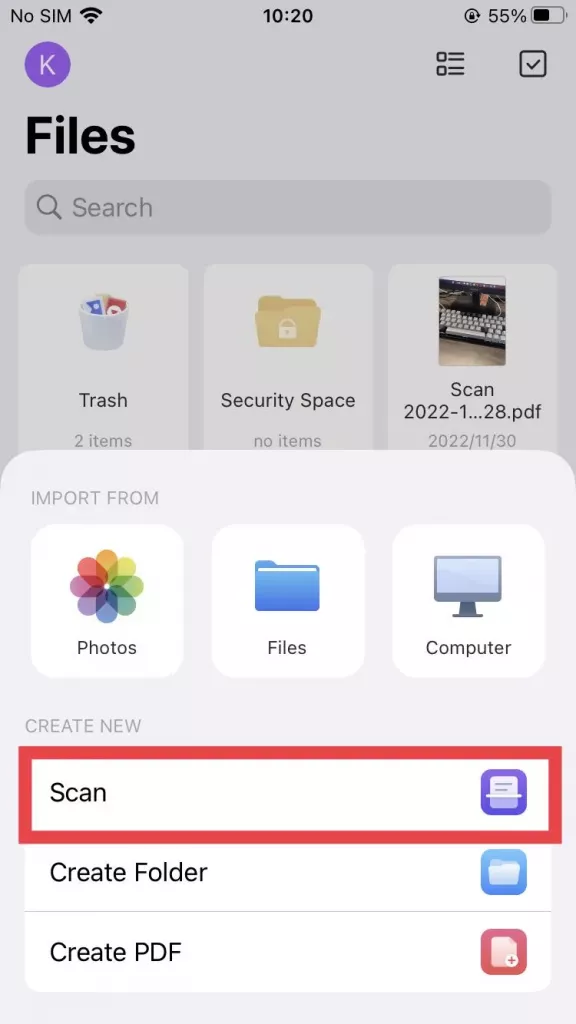
步驟 2:接著,您會看到左下角有一個相簿圖示,點擊以選擇照片。從相簿或裝置的其他圖片儲存位置選取欲掃描的圖片,選定後點擊右上角的「新增」,將選取的圖片匯入 UPDF。
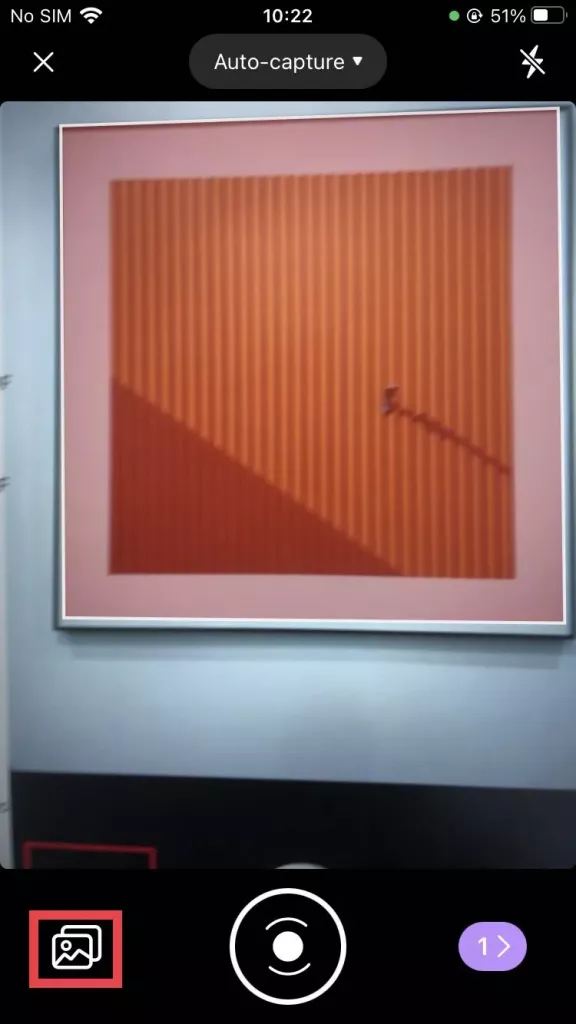
步驟 3:接著可進行編輯操作,例如裁剪、刪除、套用濾鏡等,確保 PDF 符合您的特定需求。
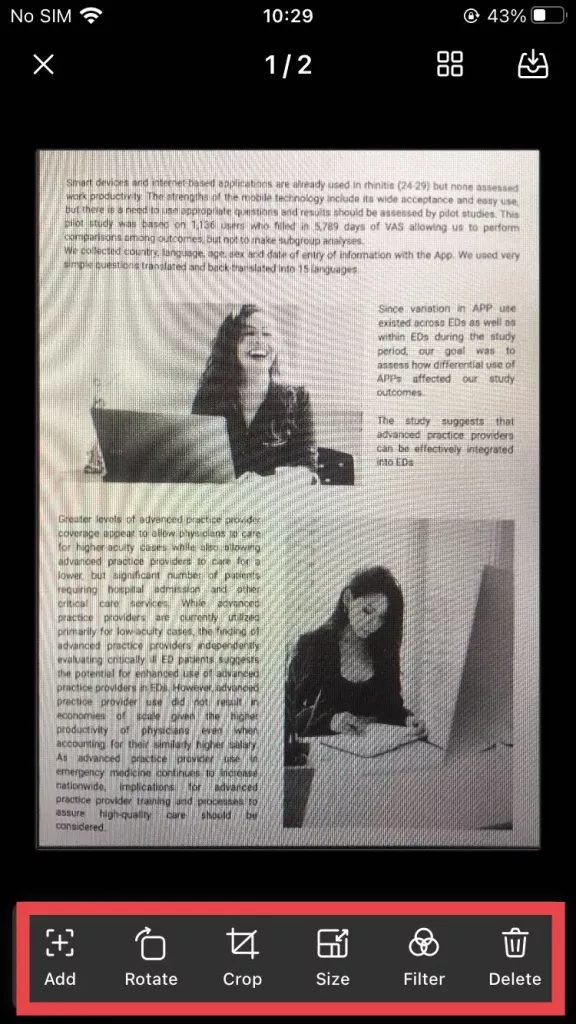
步驟 4:最後,點擊右上角的下載圖示,PDF 將會新增至 UPDF 介面。若您希望將掃描的 PDF 轉換為可編輯的 PDF,建議使用UPDF的OCR功能完成此任務。
2.透過拍照將圖片掃描為 PDF
另一種將照片轉為掃描文件的方式,是直接拍攝欲轉換的圖片,可選擇自動或手動拍攝。請依以下簡單步驟操作:
步驟 1:點擊右下角的「+」符號,開啟匯入選單後點擊「掃描」。
步驟 2:接著,對欲掃描為 PDF 的圖片進行拍攝。若要自動拍攝,可在拍照前點擊頂部中間的「自動捕捉」,系統會自動辨識附近區域的內容;您也可將「自動捕捉」切換為「手動」模式進行拍攝。
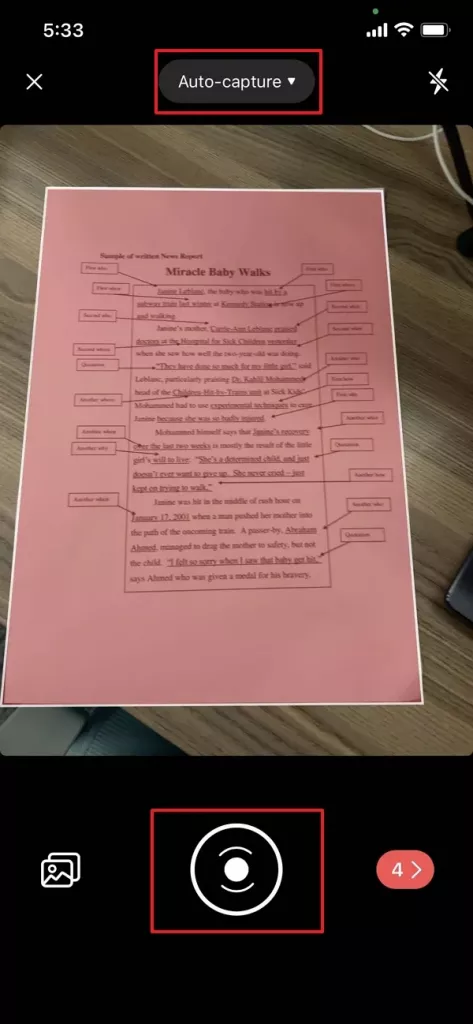
步驟 3:拍攝完成後,可對照片進行編輯,例如裁剪、刪除、套用濾鏡,或調整頁面順序。
步驟 4:最後,點擊下載圖示儲存 PDF。透過以上步驟,即可在 iPhone 上完成圖片轉換為掃描 PDF 的操作。
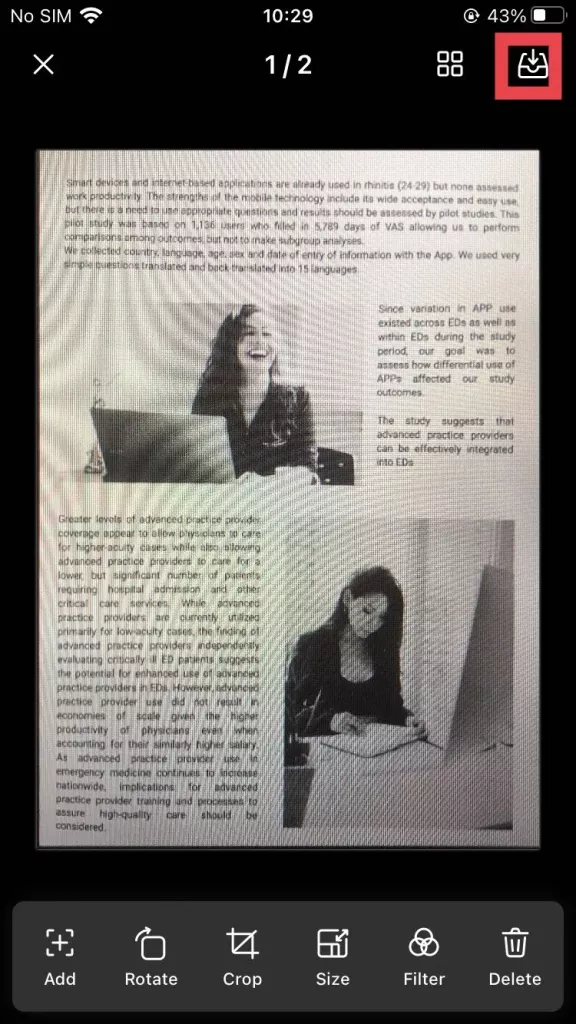
現在您已學會如何使用 UPDF 輕鬆將圖片掃描為 PDF。除了此強大功能外,UPDF 還支援將簽名掃描至 PDF。立即下載 UPDF 體驗!若仍不清楚如何使用 UPDF 掃描為 PDF,可觀看以下影片。
Windows • macOS • iOS • Android 100% 安全性
方法 2. 使用 iPhone 備忘錄應用程式將照片掃描為 PDF
iPhone 支援透過「備忘錄」應用程式將照片轉換為掃描 PDF,該應用程式介面直覺易用,您可透過其「簽名與掃描」功能將文件電子化儲存。將掃描圖片轉換為 PDF 後,即可隨時列印、簽名或與他人分享。使用「備忘錄」應用程式掃描圖片為 PDF 前,需先將文件建立為新備忘錄。以下是具體操作步驟:
步驟 1:開啟裝置上的「備忘錄」應用程式,選擇現有備忘錄或建立新備忘錄,點擊底部功能表的相機圖示。
步驟 2:在子功能表中選擇「掃描文件」選項。
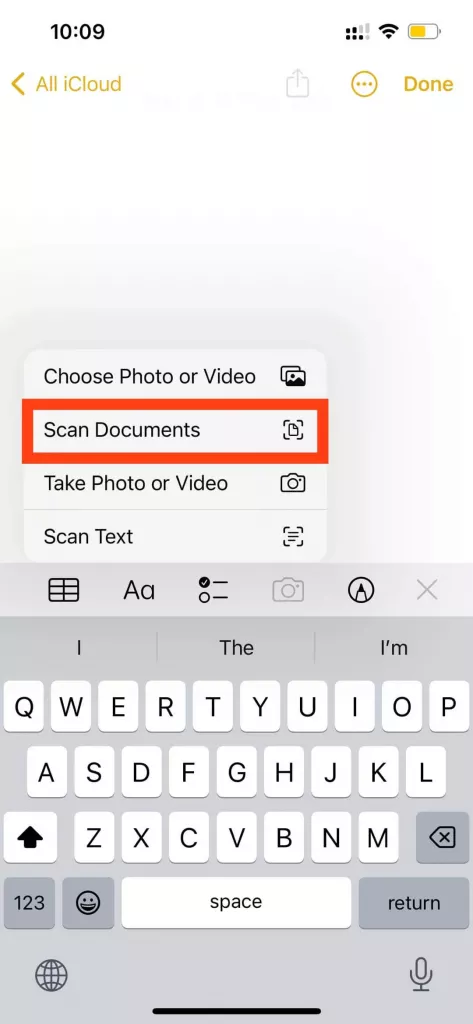
步驟 3:將文件置於相機畫面內,可選擇自動或手動拍攝。畫面中會出現黃色矩形框,穩定握持 iPhone 時,系統會自動拍攝,您也可手動按下快門按鈕。
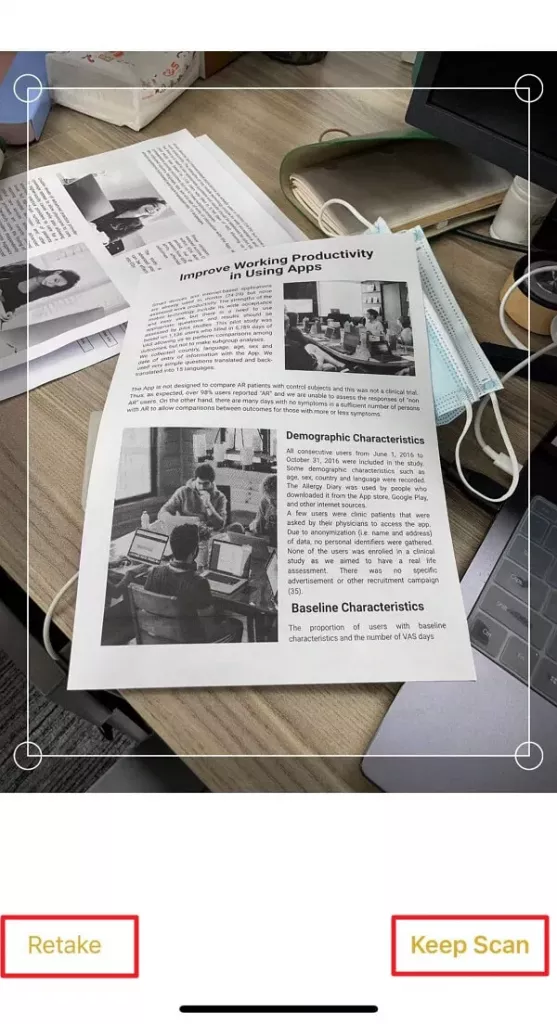
步驟 4:掃描結果會顯示於畫面左下角,點擊可預覽效果,並透過底部的「重拍」或「保留掃描」按鈕調整。若需建立多頁文件,可繼續掃描其他頁面,完成後點擊右下角的「儲存」按鈕(會顯示已掃描的頁數)。點擊「儲存」後,系統會自動生成 PDF 檔案,接著點擊右上角的「…」圖示即可分享 PDF。
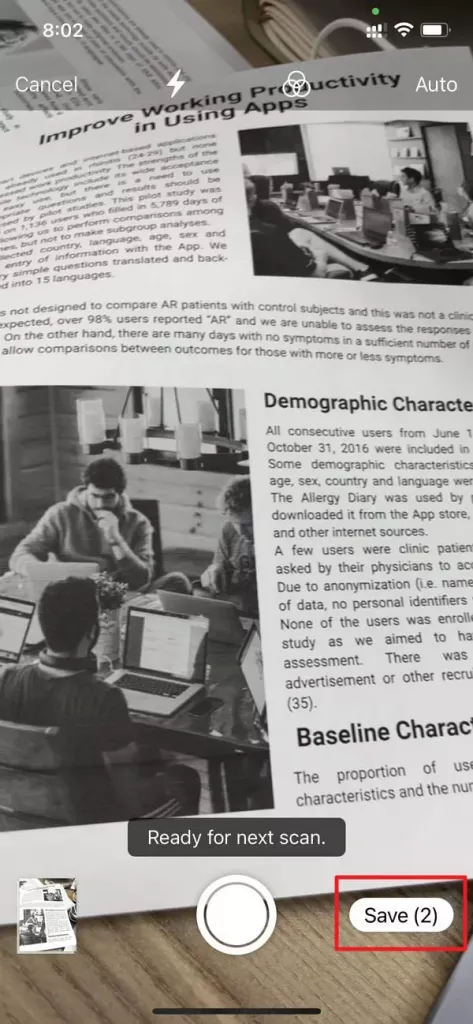
步驟 5:點擊右上角的「…」圖示,即可透過各種方式與他人分享 PDF 文件。
結論
本文介紹了兩種將圖片轉換為 PDF 檔案的實用技巧。UPDF 作為一款卓越的解決方案,為用戶提供了管理各類數據的完善平台。請依照本文指引,輕鬆完成圖片掃描為 PDF 的操作。立即點擊下方按鈕,下載安裝並體驗 UPDF 吧!
Windows • macOS • iOS • Android 100% 安全性
 UPDF
UPDF
 Windows
Windows Mac
Mac iPhone/iPad
iPhone/iPad Android
Android UPDF AI 在線
UPDF AI 在線 UPDF 數位簽名
UPDF 數位簽名 PDF 閱讀器
PDF 閱讀器 PDF 文件註釋
PDF 文件註釋 PDF 編輯器
PDF 編輯器 PDF 格式轉換
PDF 格式轉換 建立 PDF
建立 PDF 壓縮 PDF
壓縮 PDF PDF 頁面管理
PDF 頁面管理 合併 PDF
合併 PDF 拆分 PDF
拆分 PDF 裁剪 PDF
裁剪 PDF 刪除頁面
刪除頁面 旋轉頁面
旋轉頁面 PDF 簽名
PDF 簽名 PDF 表單
PDF 表單 PDF 文件對比
PDF 文件對比 PDF 加密
PDF 加密 列印 PDF
列印 PDF 批量處理
批量處理 OCR
OCR UPDF Cloud
UPDF Cloud 關於 UPDF AI
關於 UPDF AI UPDF AI解決方案
UPDF AI解決方案  AI使用者指南
AI使用者指南 UPDF AI常見問題解答
UPDF AI常見問題解答 總結 PDF
總結 PDF 翻譯 PDF
翻譯 PDF 解釋 PDF
解釋 PDF 與 PDF 對話
與 PDF 對話 與圖像對話
與圖像對話 PDF 轉心智圖
PDF 轉心智圖 與 AI 聊天
與 AI 聊天 PDF 轉成 Word
PDF 轉成 Word PDF 轉成 Excel
PDF 轉成 Excel PDF 轉成 PPT
PDF 轉成 PPT 使用者指南
使用者指南 技術規格
技術規格 產品更新日誌
產品更新日誌 常見問題
常見問題 使用技巧
使用技巧 部落格
部落格 UPDF 評論
UPDF 評論 下載中心
下載中心 聯絡我們
聯絡我們










